Word文档如何截图
Word教程53
这篇文章给大家分享的word技巧是关于Word文档如何截图的word使用技巧,文章将通过图文并茂的形成为您讲解Word文档如何截图的word操作技巧,希望这篇Word文档如何截图的word文档排版技巧能够帮助到您。
·第一步,点击新建一个word文档,详细如下图
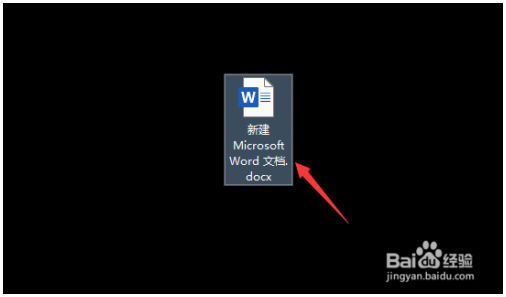
·第二步,进入word文档界面以后,点击顶部任务栏按钮【插入】,详细如下图
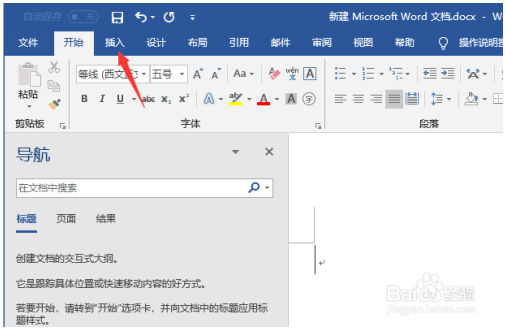
·第三步,进入插入界面以后,点击【屏幕截图】-然后点击【屏幕剪辑】,详细如下图
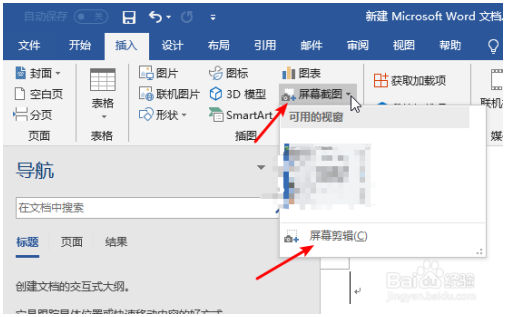
·第四步,点击屏幕剪辑以后,电脑屏幕出现白色遮罩和出现一个黑色的十字按钮,拖动按钮进行区域截图,详细如下图

·第五步,选取好截图区域以后,放开鼠标就能获取图片了,图片会出现在,出现在Word文档中,详细如下图
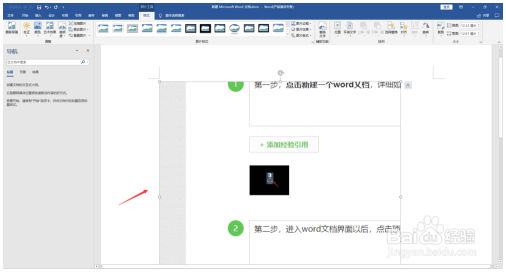
·总结
·1,点击新建Word文档
·2,点击插入-屏幕截图-屏幕剪辑
·3,拖动黑色‘十’图标,选取截图区域
·4,截取完毕,图片自动保存到Word文档界面

·注意事项如果对你有帮助,请投个票或者点个赞
以上内容是word教程网为您精心整理的Word文档如何截图word基础使用教程,里面包括有部分word排版教程,word文档教程,word表格教程等内容,希望这篇Word文档如何截图能够帮助您快速学习word的使用和操作。